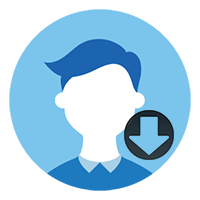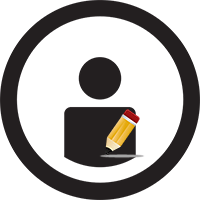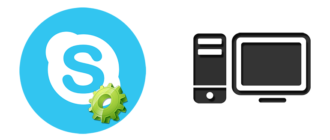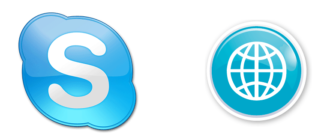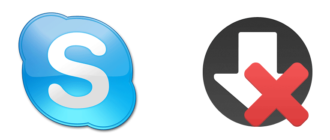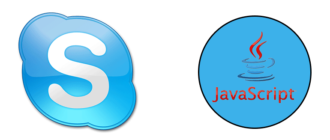В настоящее время огромное количество людей пользуются Skype. Приложение невероятно популярное, потому что позволяет позвонить на любой сотовый или стационарный номер телефона, вне зависимости от местопребывания пользователя. Но несмотря на этот факт, многие планируют деинсталлировать. Сегодня расскажем, как удалить Скайп.
Особенности удаления сервиса
Skype содержит определенные папки, которые заполняются по мере вашего общения. Хранятся такие архивы на персональном компьютере.
Если выполнить привычное удаление, то они останутся. В случае повторной загрузки, вся переписка снова будет доступна, можно будет пересмотреть историю. При очистке архивов, вся необходимая информация исчезнет безвозвратно.
Разработчики позволяют удалить сервис разными способами, а именно:
- Деинсталляция программы.
- Удаление установочных и скрытых файлов.
В первом варианте нужно проделать следующие шаги:
- Загрузить операционную систему Виндоус под учетной записью «Администратора».
- Зайти в меню «Пуск».
- Нажать на вкладку «Компьютер».
- Открывается окно, в верхней строке найти процесс «Удалить или изменить программу».
- Среди установленных программ выделить Скайп.
- Нажать «Удалить».
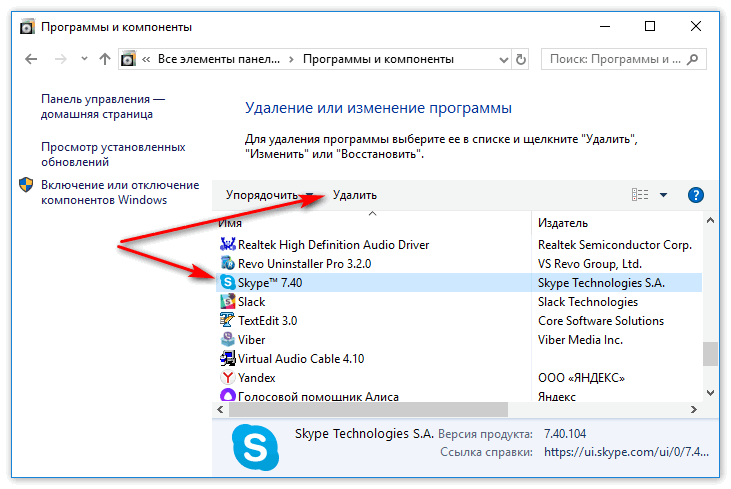
Вот и все! ПК начал очистку системы. Перед удалением, не забудьте сохранить копию реестра на текущую дату. Бывают ситуации, когда деинсталляция может повредить компьютер. После окончания процедуры рекомендуется зайти в «Диспетчер задач» и проверить наличие работы сервиса. Чтобы запустить «Диспетчер» достаточно нажать правой клавишей мыши рядом с переключателем языка. Выпадет табличка с опциями, в которой нажмите «Запустить диспетчер задач».
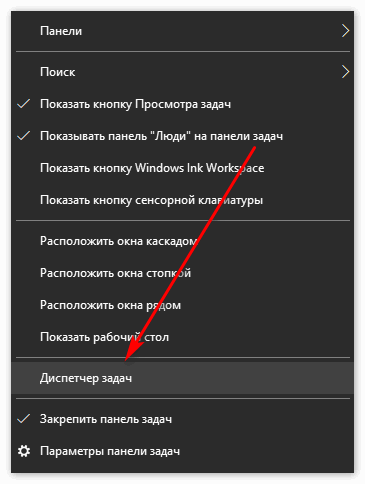
Удаление Скайпа полностью осуществляется с помощью ресурсов как самого компьютера, так и стороннего известного программного обеспечения.
Второй метод подразумевает следующие действия:
- Загрузить операционную систему Виндоус под учетной записью «Администратора» и перейти к поиску остаточных папок и документов.
- Найти папку Skype, по умолчанию она располагается на жестком диске PC, в разделе «Program Files (x86)».
- Если вы меняли ее месторасположение, но его не помните, в строке быстрого поиска ввести название, компьютер сам найдет файл.
- Отправить папку вместе с содержимым в корзину.
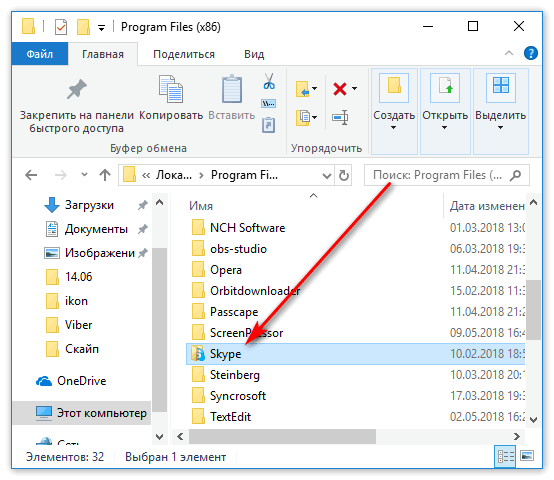
Удаление Скайп аккаунта
Если вы не знаете, как удалить Скайп аккаунт, воспользуйтесь нашей инструкцией.
Существует 2 способа:
- Отключение аккаунта через техническую поддержку.
- Удаление регистрационных данных.
Первый:
- авторизуемся;
- нажимаем на свое имя;
- оказываемся в секции персональной информации;
- нажимаем на ссылку «Управление учетной записью» рядом с именем;
- система переведет в браузер и откроет нужную страницу;
- нажимаем кнопку «Свяжитесь с нами»;
- открывается окно помощи, в котором выбираем раздел страницы «Учетная запись и ввод» и ее закрытие;
- следуем подсказкам.
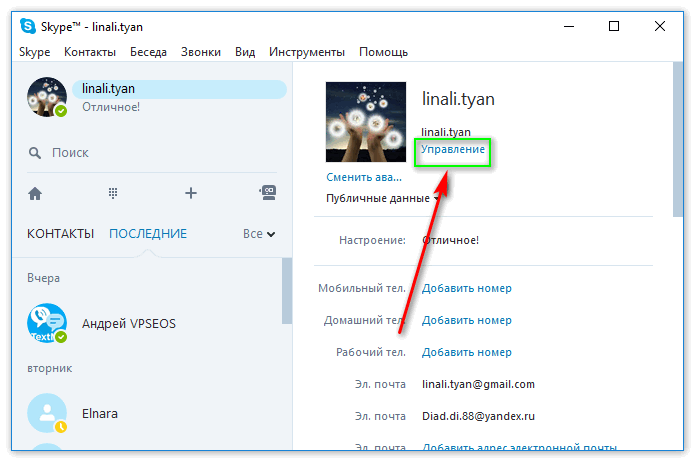
Удаление не произойдет, если профиль не привязан к аккаунту Microsoft.
Поэтому регистрируемся или заходим под своими учетными данными. В течение всего процесса система будет пробовать мешать удалить программное обеспечение, высылая цифровые коды для подтверждения серьезности ваших действий.
Skype предоставляет 60 дней на восстановление пароля.
Аккаунт автоматически деактивируется в течение месяца. Не залогиньтесь случайно снова.
Второй:
- зайти в свой личный кабинет;
- нажать на имя;
- откроются регистрационные данные;
- нажать на кнопку «Изменить профиль»;
- очистить аккаунт полностью;
- сохранить.
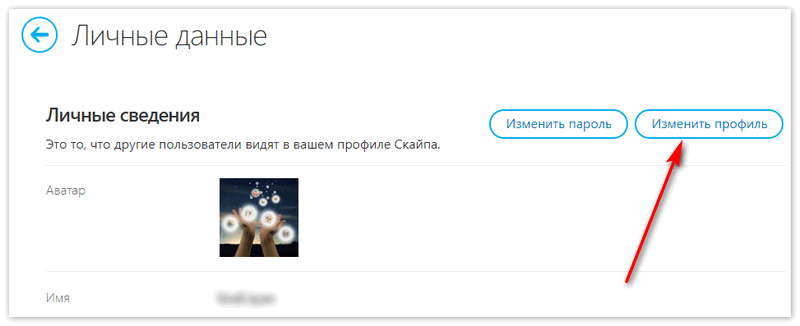
На этом моменте подводим итог. Теперь вам известно, как удалить страницу в Скайпе. Что касается деинсталляции корпоративной версии, нет ничего сложного. Обращаетесь к обслуживающему системному администратору, который подскажет, как удалить Skype для бизнеса или сделает это за вас.